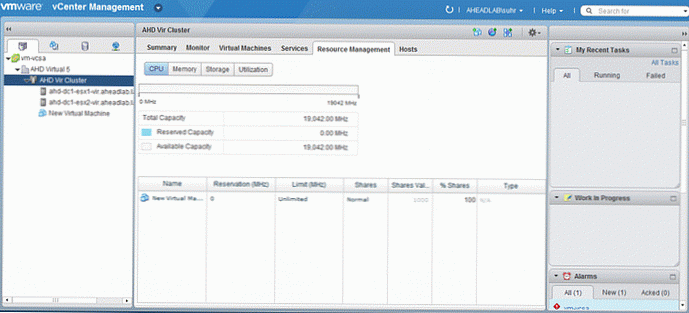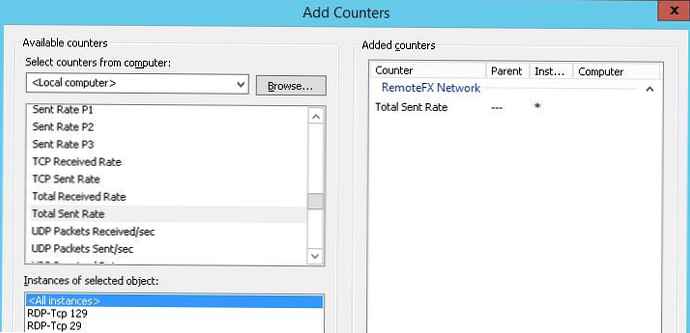Ebben a cikkben bemutatjuk az új vCenter 5 webes felület tulajdonságait.A vSphere új verziójának megjelenésével a VMWare lépést tett a Windows operációs rendszerek családjától eltérő operációs rendszerek felhasználói felé. Nem titok, hogy sok rendszergazda munkaállomásokként használja a Linux / Unix gépeket és a különféle Apple eszközöket (a MAC OS X számítógépeitől és laptopjaitól az iOS mobil eszközökéig (például iPhone és iPad)), és nem mindig a tipikus virtuális infrastruktúra adminisztrációs feladatokhoz egy Windows munkaállomás van telepítve a vSphere klienssel. A VCenter webes felület egy olyan webalkalmazás, amely lehetővé teszi a mindennapi vSphere adminisztrációs feladatok (természetesen nem mindegyik) végrehajtását egy szokásos böngészőn keresztül.
Ha a vCenter szerverhez a szabványos HTTP porton keresztül (80) fér hozzá, akkor megjelenik a szabványos vSphere kezdőlap, amely tartalmaz egy linket az ügyfél számára a vSphere normál kliens számára, valamint egy linket a webes felület eléréséhez. A vCenter szerverrel történő böngészőn keresztüli munka megkezdéséhez a következőt kell beírnia a címsorba.

Az alábbiakban látható a webes ügyfél bejelentkezési ablaka. Az alábbiakban egy linket találunk egy speciális böngésző-beépülő modulnak, az úgynevezett Client Integration Plug-in-hez, amelyre szükség van ahhoz, hogy a virtuális gépeket a konzolhoz az interneten keresztül csatlakoztassuk, így az összes funkció eléréséhez a legjobb a letöltés és telepítés..
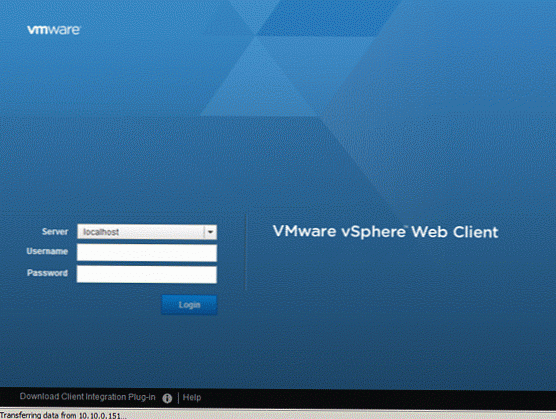
Virtuális gép kezelése webes klienssel
A képernyőképen látható az ablak általános nézete a virtuális gépen, amint látod, itt ugyanazok a paraméterek és beállítások érhetők el, mint a szokásos "vastag" kliensekben. Ezen az oldalon kezelheti a virtuális gép teljesítményét és szerkesztheti annak paramétereit.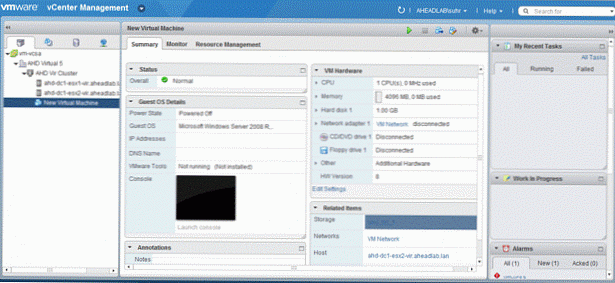
A következő képernyőképen megjelenik a Monitor fül, amely olyan szakaszokat tartalmaz, mint a Feladatok, Események, Teljesítmény és Riasztások. Nagyon tetszett a teljesítménydiagramok általános nézete, számomra úgy tűnik, hogy a megvalósítása rendkívül kényelmes és sikeres, a VMware mérnökei valószínűleg már komolyan gyakorolják a Flex kliens modellt a View Manager és a vCloud Director termékekben..
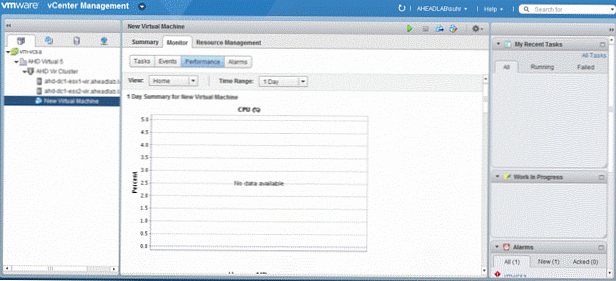
A virtuális gép paramétereinek utolsó szakasza (erőforrás-kezelés) lehetővé teszi a virtuális géphez hozzárendelt erőforrások (CPU és memória) megtekintését és kezelését..
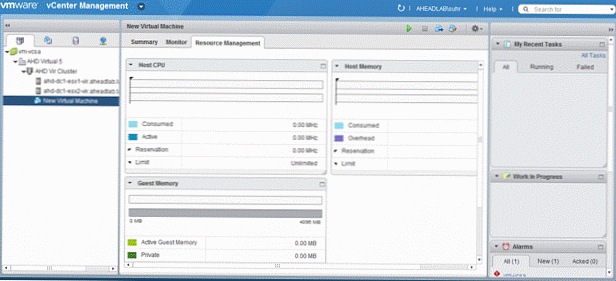
A következő képernyőképeket a virtuális gép kezelésének lehetőségei mutatják be. Itt található az energiagazdálkodás, a virtuális gép beállításai, a virtuális gép eszközök és a virtuális hardverfrissítési menük. A Készlet menüben elindíthatja a virtuális gép migrációs (áttelepítés) vagy klónozási (klónozási) folyamatát. Van egy pillanatkép-menü.
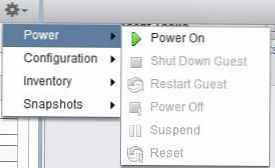
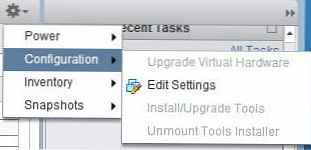
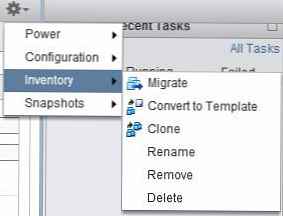
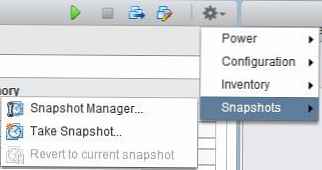
Virtuális gép áttelepítése a vSphere felület használatával
A virtuális gép áttelepítési funkciója a webes felületen először jelent meg a vSphere ezen verziójában, mielőtt az áttérést csak a webes ügyfél teljes Windows verziójáról lehetett volna elindítani. Ugyanazok a lehetőségek állnak rendelkezésre.
- Change host
- Adatbolt módosítása
- Változtassa meg a gazdagépet és az adattárolót is
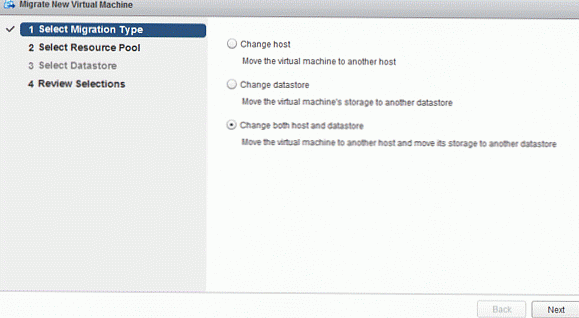
A virtuális gép tulajdonságai a web kliensben
Ebben az ablakban szerkesztheti a virtuális hardvert és a virtuális gép standard beállításait.
Hozzon létre egy virtuális gépet
Közvetlenül a webes felületről futtathatja a virtuális gép létrehozásának varázslóját, amely ugyanazokat a lépéseket tartalmazza, mint a VMWare szokásos virtuális gép létrehozási varázslója..
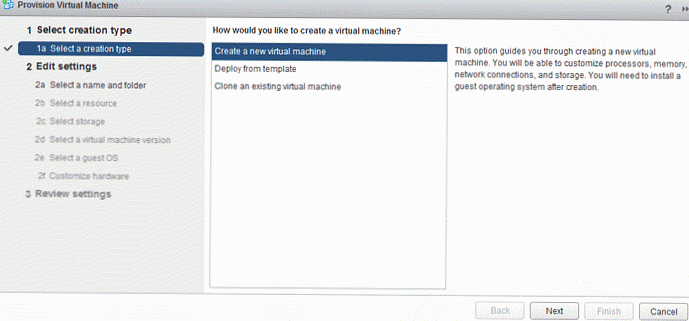
Az első szakaszban meg kell adnia a virtuális gép nevét és az adatközpontban lévő mappát, ahova el fogja helyezni.
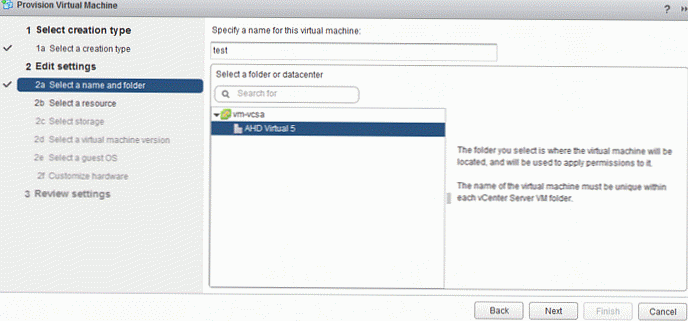
Ezután megjelöljük annak az ESXi szervernek vagy fürtnek a nevét, amelyen a virtuális gép elindul..
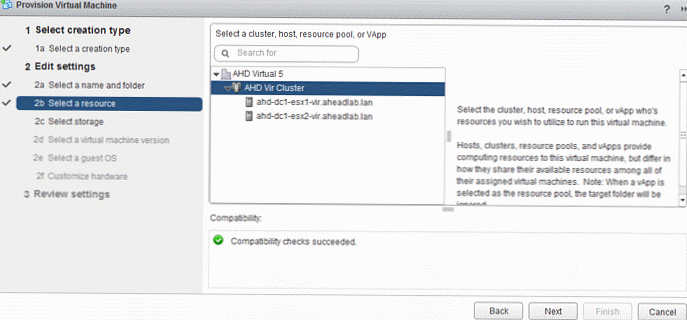
Ezután ki kell választania azt a tárolót, amelyen a virtuális gép található.
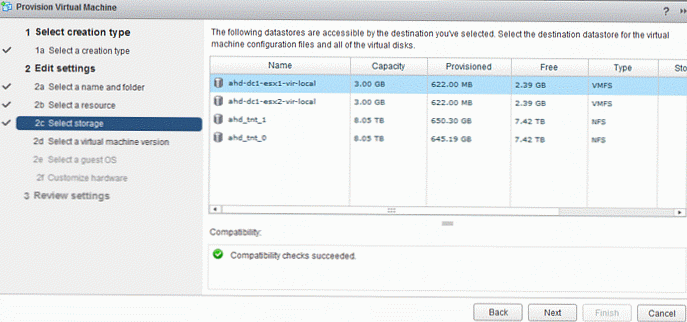
A következő ablakban válassza ki a virtuális gép hardververzióját.
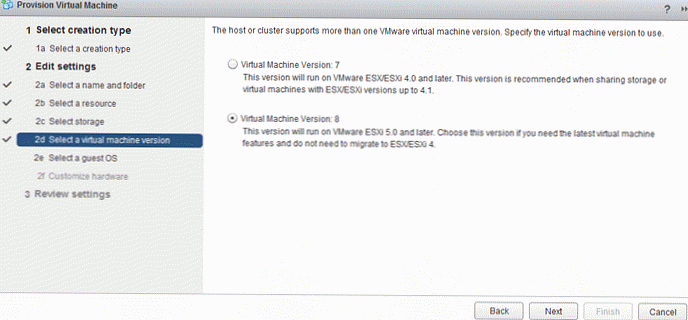
Ez a mi feladatunk a vendég operációs rendszer típusának kiválasztása.
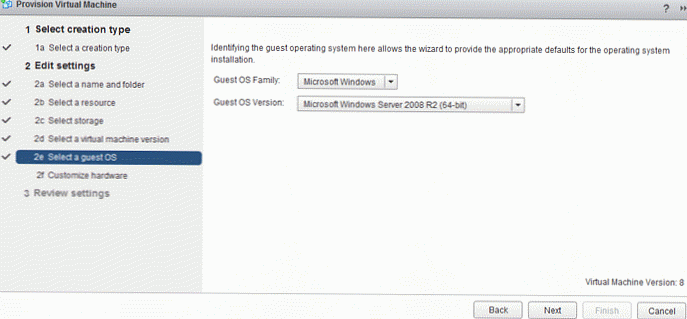
Végül konfigurálja a virtuális hardver beállításait, például a processzorok számát, a RAM méretét, a hálózatot stb..
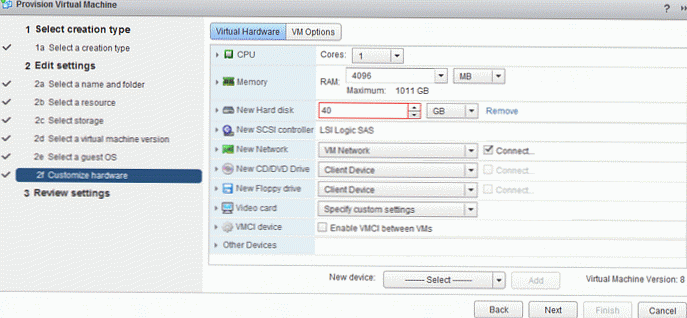
ESXi 5 szerver kezelése webes klienssel
A képernyőképen egy képernyő jelenik meg, amely információkat tartalmaz az ESXi verzióról és a fizikai szerver paramétereiről. A képernyő jobb oldalán található egy információs ablak, amely lehetővé teszi az összes olyan feladat végrehajtásának ellenőrzését, amelyet a hipervizoron jelenleg végrehajtanak..
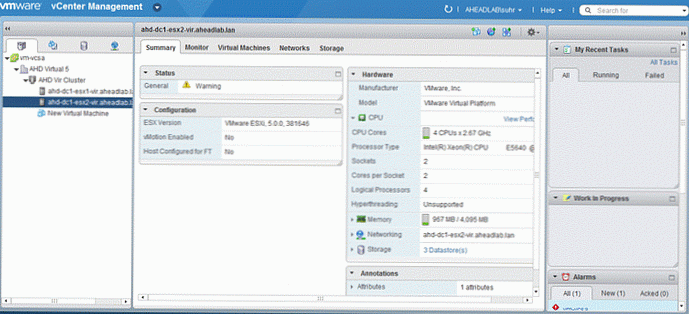
A Feladatok, események, riasztások és teljesítmény elemek elérhetők a figyelő lapon, lehetővé téve az ESXi szerver működésének és teljesítményének ellenőrzését..
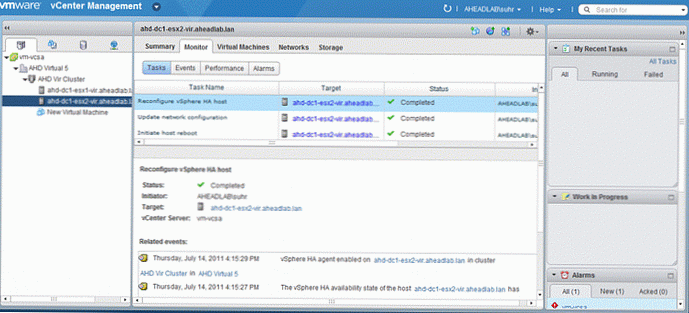
Fürtök a vSphere Web Clientben
A következő képernyőkép a panel általános nézetét mutatja be az aktuális vSphere fürt információival.
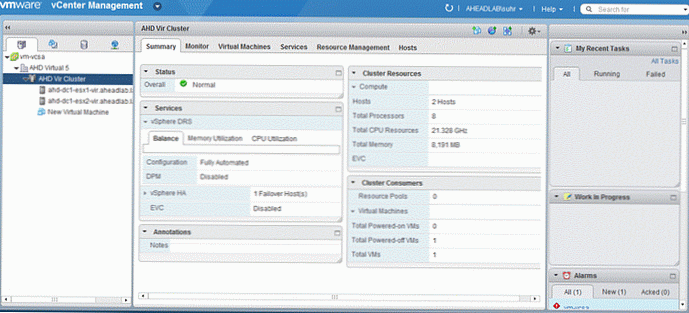
A Szolgáltatások lapon információkat kaphat a DRS-fürtről, beleértve az átállási előzményeket, a hibákat és az egyensúlyozási ajánlásokat.
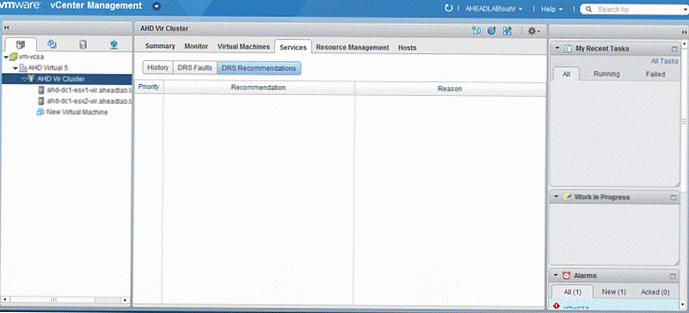
Az utolsó érdekes lapon az erőforrás-kezelés információkat jelenít meg a fürt erőforrásokról, például a CPU-ról, a memóriáról és a tárolóról (tároló eszközök), valamint az erőforrás-felhasználásáról..